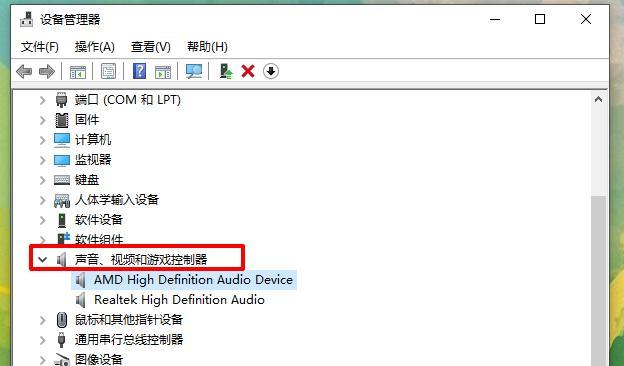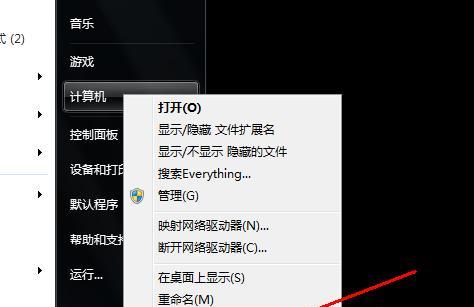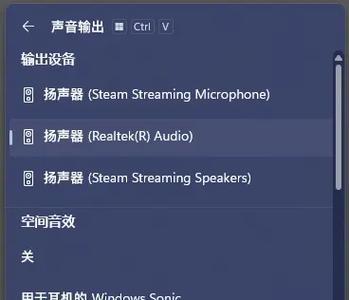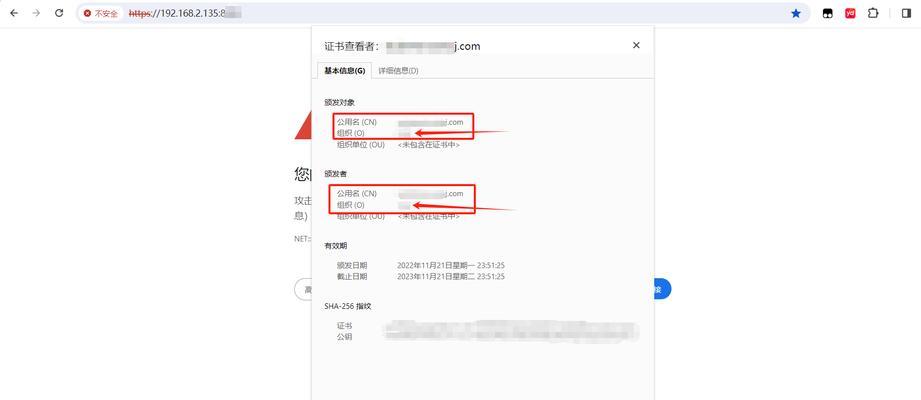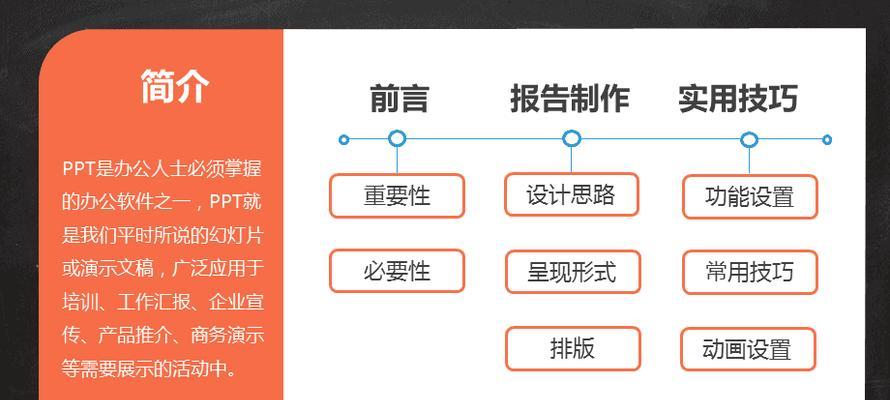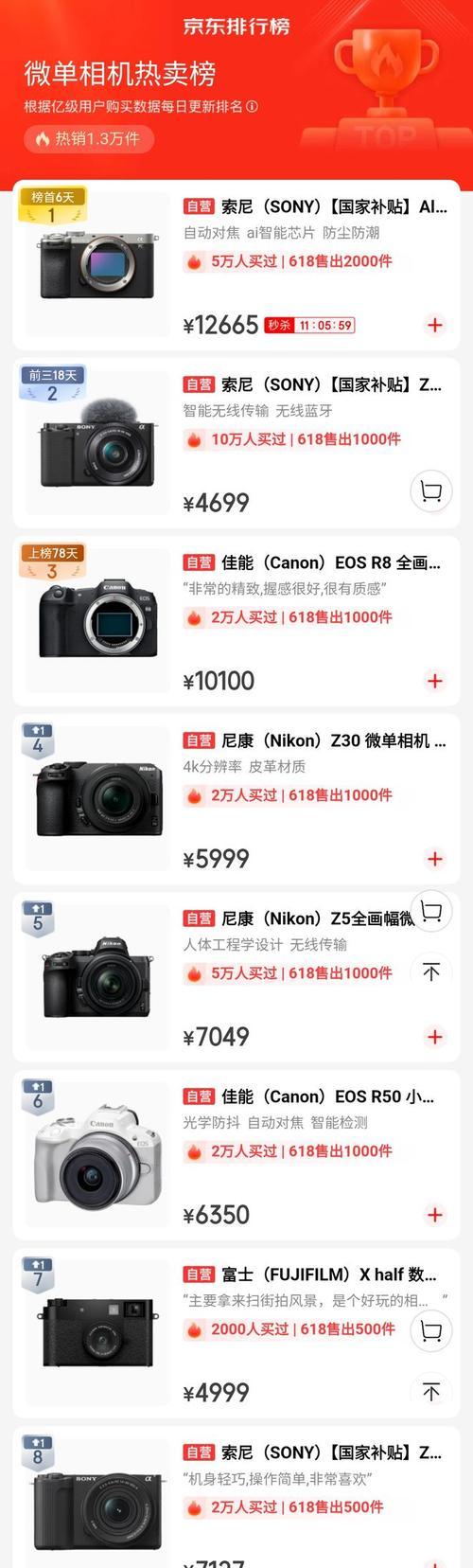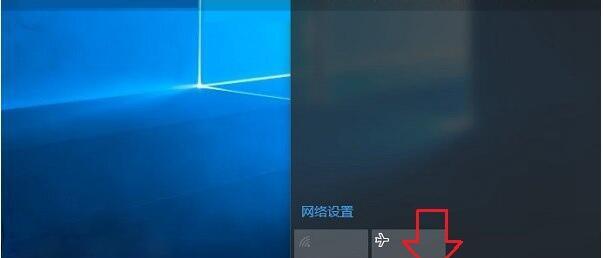随着科技的不断发展,电脑音频控制器成为我们日常生活中不可或缺的一部分。然而,有时我们可能会遇到电脑音频控制器出现错误的情况,例如无法播放声音、杂音过大等问题。本文将为您介绍如何排查和修复这些常见的电脑音频控制器错误,帮助您恢复正常的音频使用体验。
1.检查硬件连接问题
当电脑出现音频控制器错误时,首先应该检查硬件连接是否正常。拔下音频线并重新插入,确保连接牢固且正确插入。
2.更新音频驱动程序
音频控制器错误有时是由于过时或损坏的音频驱动程序引起的。打开设备管理器,找到声音、视频和游戏控制器,右键点击音频设备并选择更新驱动程序。
3.重新启动电脑
有时,电脑重启后可以自动修复一些音频控制器错误。尝试重新启动电脑,看是否能够解决问题。
4.检查音频设备设置
打开音频设备设置,确保音频设备被正确选择并设置为默认设备。有时候,错误的音频设置会导致音频控制器失效。
5.检查其他应用程序
某些应用程序可能会占用音频控制器,导致其他应用程序无法使用。检查并关闭其他应用程序,然后再次测试音频控制器是否正常工作。
6.重装音频驱动程序
如果更新驱动程序无效,尝试卸载当前的音频驱动程序,并重新下载安装最新版本的驱动程序。确保从官方网站下载,以确保驱动程序的完整性和兼容性。
7.检查操作系统更新
有时,操作系统的更新可能会引起音频控制器错误。检查并安装最新的操作系统更新,以修复可能存在的错误。
8.检查硬件故障
如果以上方法都没有解决问题,可能是由于硬件故障导致的音频控制器错误。在这种情况下,建议联系专业的电脑维修人员进行进一步的检查和修复。
9.清理电脑内部灰尘
过多的灰尘可能会导致电脑内部硬件散热不良,从而引起音频控制器错误。定期清理电脑内部灰尘,可以有效地预防这种问题的发生。
10.检查插孔和线路
有时候音频控制器错误是由于插孔松动或线路断开所致。检查插孔是否松动,线路是否完好,并进行必要的修复或更换。
11.运行音频故障排查工具
一些电脑厂商提供了音频故障排查工具,可以帮助诊断和修复音频控制器错误。下载并运行适用于您的电脑品牌和型号的工具,按照其指示进行操作。
12.恢复系统到之前的状态
如果您在遇到音频控制器错误之前备份过系统,可以尝试将系统恢复到之前的状态。这可能会消除任何导致音频控制器错误的软件或设置更改。
13.检查音频设备硬件
除了检查电脑本身的硬件,还应该检查连接到电脑的外部音频设备是否正常工作。尝试连接其他设备,确认音频控制器错误是否仅限于特定设备。
14.重置操作系统
如果所有方法都没有解决问题,最后的选择是重置操作系统。这将清除所有数据并将操作系统恢复到出厂设置,修复潜在的操作系统相关错误。
15.寻求专业帮助
如果您尝试了以上所有方法仍然无法解决音频控制器错误,建议寻求专业的电脑维修人员的帮助。他们可以提供更深入的故障排除和修复服务。
音频控制器错误可能会给我们带来不便和困扰,但通过排查和采取适当的修复措施,我们可以解决这些问题。在遇到音频控制器错误时,首先检查硬件连接,更新驱动程序,检查设置等常见问题。如果问题持续存在,可以尝试其他更高级的方法或寻求专业帮助。最重要的是耐心和细心地处理问题,以确保恢复正常的音频使用体验。